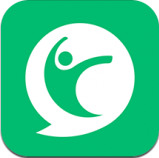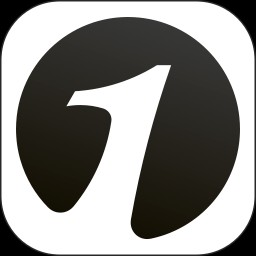打印机的属性怎么设置
时间:2022-12-01 09:33:22
小编:果盘下载站
打印机的属性怎么设置我们在打印的时候,可能有时候需要单面打印,有时候需要双面打印,有时候需要黑白打印,有时候需要彩色打印,还有一些A3纸打印。那么我们应该在哪里设置这些要求呢?让我们一起来看看吧。
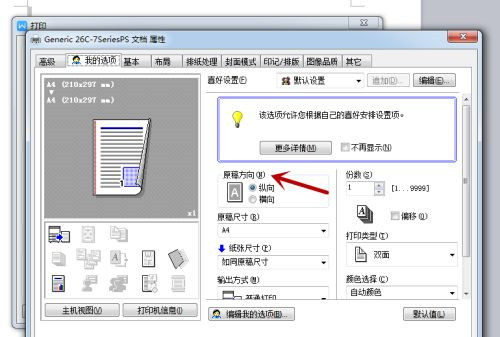
设置打印机属性教程
打开WPS文本文档,然后点击“打印”快捷键,弹出打印对话框。此时不要设置其他值,点击右上角的“属性”,会弹出一个新的对话框,在这里可以进行编辑。
首先我们设置“原稿方向”,有纵向和横向两种选择。默认垂直设置可以根据实际需要进行设置。
下一步是设置“原始尺寸”。有很多选择。除了A3和A4,我们还可以选择A5、A6、B4、B5、B6、明信片、信封、8K、16K等等。一般打印机默认设置是A4,你可以根据自己的需要调试。
设定原稿尺寸,然后设定纸张尺寸。与原尺寸不同的是,这里多了一个“像原尺寸”,少了B1\B2\B3三个选项。其余的都差不多。打印机的默认设置是“与原始尺寸一样”。
接下来是“输出方法”。有三种选择:普通打印、机密打印和校样打印。一般我们选择普通打印,根据具体需求进行选择。
份数。这里,填上数字。数字的范围是1到9999。您可以手动填写,或者通过上下箭头增加或减少它。
打印类型。打印类型也有三种选择:单面、双面和小册子。如果你想节省纸张,选择双面打印。如果有硬性要求,选择另外两个选项。
颜色选择。颜色选择也有三种:自动色、全彩、灰度。打印机的默认设置是自动彩色,这也是根据需要设置的。设置完成后,点击“确定”,打印机的属性将被设置。